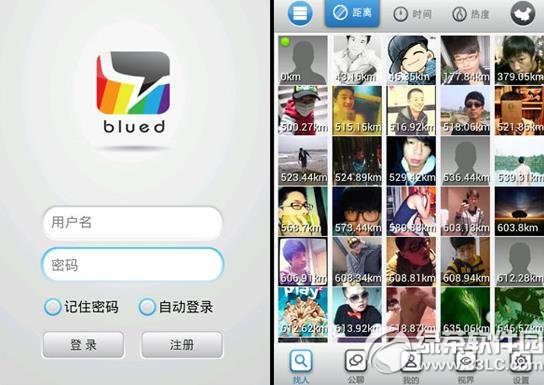萬盛學電腦網 >> 圖文處理 >> Photoshop教程 >> ps入門教程 >> PS創建超現實時尚模特藝術海報
PS創建超現實時尚模特藝術海報
最終的圖像預覽

開始通過創建一個新文檔(Ctrl + N)在Adobe Photoshop CS5的大小1000 px 1500 px(RGB色彩模式)在圖像的分辨率為72像素/英寸。使用油漆桶工具(G)充滿# 0 a2406顏色新的背景層。
找到一個股票的照片與一名模特,我使用這個漂亮和性感的時尚女人的畫像從在上面。我要感謝的作者這張照片,或者如果你願意,你可以替代自己的類似的圖像。

刪除背景使用你最喜歡的工具,像鋼筆工具(P),魔棒工具(W),磁性套索(左),甚至一個簡單的濾鏡>提取和插入一個新的圖層上主文檔。

現在創建一個新層,選擇軟刷。
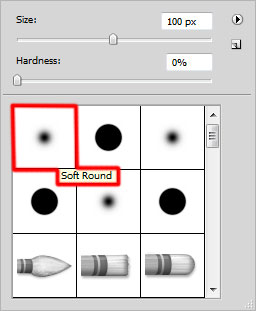
用這個刷油漆的背景顯示在下一個畫面。刷的顏色是# D260C0。層將被放置在女人的層。

這一層的混合模式設置為顏色。

找到一個股票圖片用火在黑色背景:

插入我們的主文檔。火層將被放置在女人的層。使用自由變換(Ctrl + T)命令,我們可能在必要時改變火層的大小。
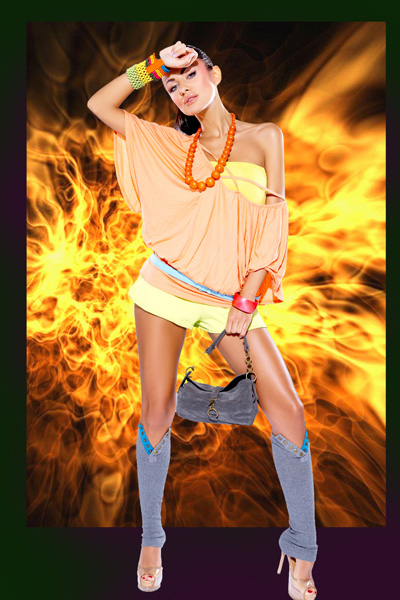
插入面具上最後一層由選擇添加圖層蒙板的底部圖層面板,選擇黑色的軟圓刷(選項欄中設置透明度為40%)。
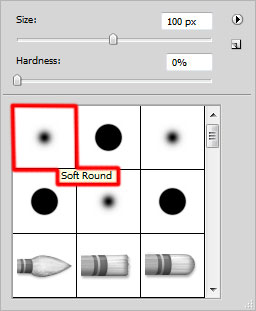
油漆的面具使用這個刷隱藏火層沿其邊緣。這一層填充設置為70%。

接下來,我們將代表一個三角形,選擇鋼筆工具(P),設置繪圖模式在形狀圖層選項欄,畫下一個形狀如圖所示。層將坐落在女人的層。

單擊添加圖層樣式圖標從底部圖層面板並選擇陰影。
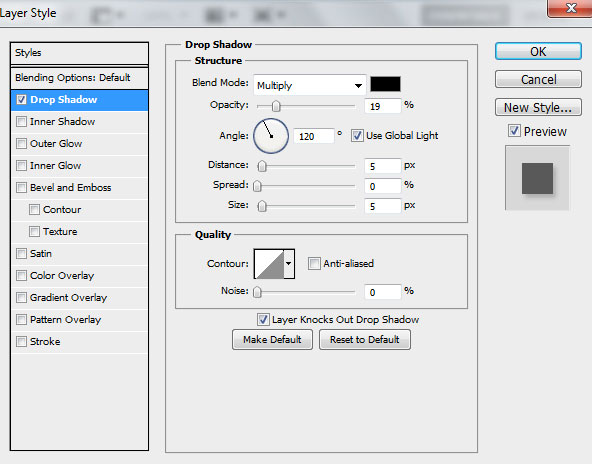
我們有下一個結果:

使用相同的工具,它可以代表另一個白色的三角形。層下的模型的一個地方。

設置這一層的混合模式為柔光,並添加陰影風格像以前的三角形。

用鋼筆工具(P)來創建附近最近做了一個,另一個三角形。層下女人的層。三角形的顏色是灰色。

設置這一層的混合模式為柔光疊加。單擊添加圖層樣式圖標從底部圖層面板並選擇陰影。
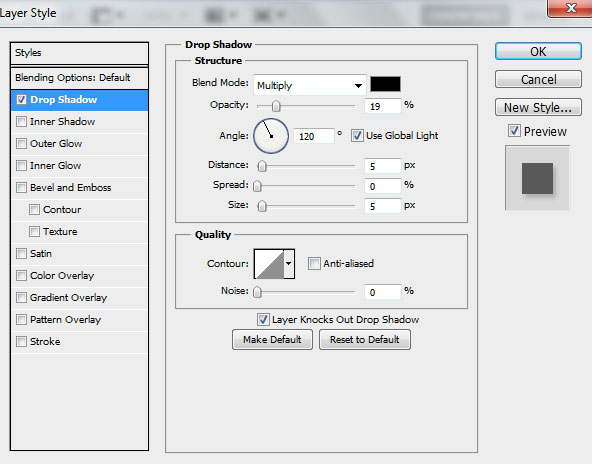
我們有下一個結果:

點擊創建新的填充或調整圖層圖層面板的底部,選擇色相/飽和度。
拖動滑塊向左減少顏色的色調范圍。
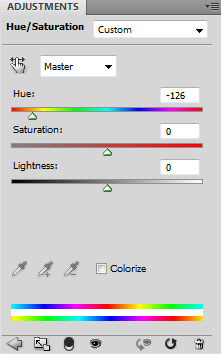
層將坐落在女人的一個。

這一層的混合模式設置為屏幕。

插入面具的最後一層由選擇添加圖層蒙板的底部圖層面板,選擇黑色的軟圓刷(選項欄中設置透明度為30%)。
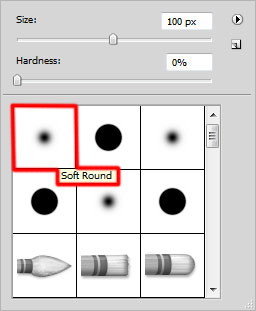
油漆的面具使用這個刷隱藏邊緣如圖所示,這種方式重建火焰。

創建一個三角形,內削減的一部分,使用鋼筆工具(P),從選項欄選擇排除形狀重疊區域減少三角形的中心部分。

設置這一層的混合模式為柔光疊加。單擊添加圖層樣式圖標從底部圖層面板並選擇陰影。
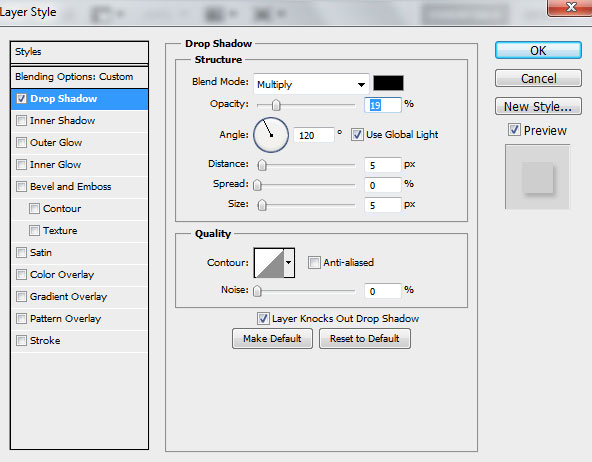
我們有下一個結果:

- 上一頁:提升操作效率的10個PS常用快捷鍵
- 下一頁:PS設計一套立體清爽按鈕